一、最近在研究国产化操作系统,“银河麒麟V10”, 在我电脑本机vmware 15的虚拟机中进行安装测试;
1.点击这里提交产品试用申请,不过只需要随便输入,手机号验证码验证后方可跳转至下载地址产品试用申请·国产操作系统、银河麒麟、中标麒麟、开放麒麟、星光麒麟——麒麟软件官方网站
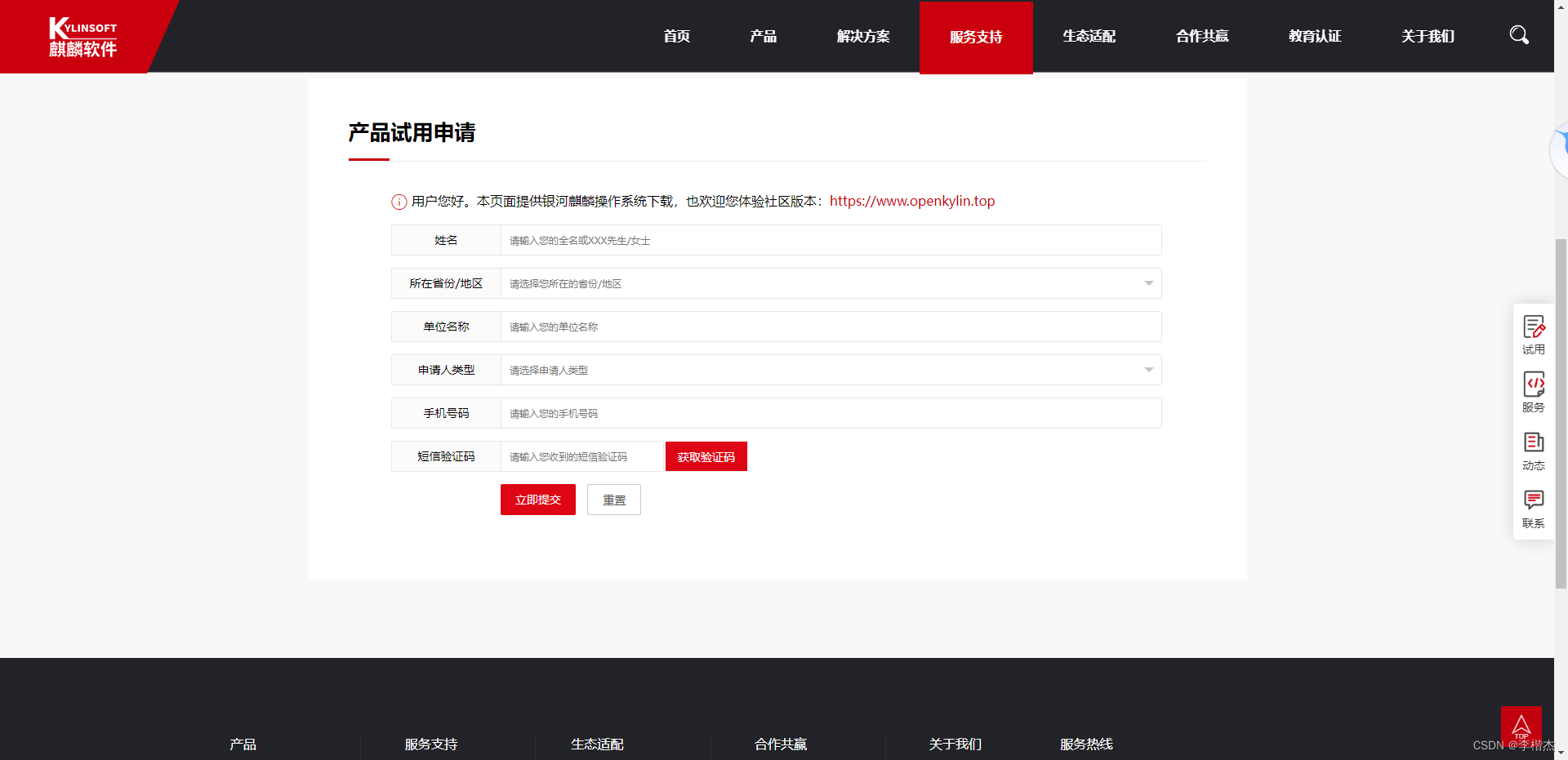
2.选择对应的产品即可进行下载。在这里我测试过鲲鹏版,在我电脑无法安装,兆芯版可以完美安装。所以我选择“银河麒麟高级服务器操作系统V10”兆芯版。
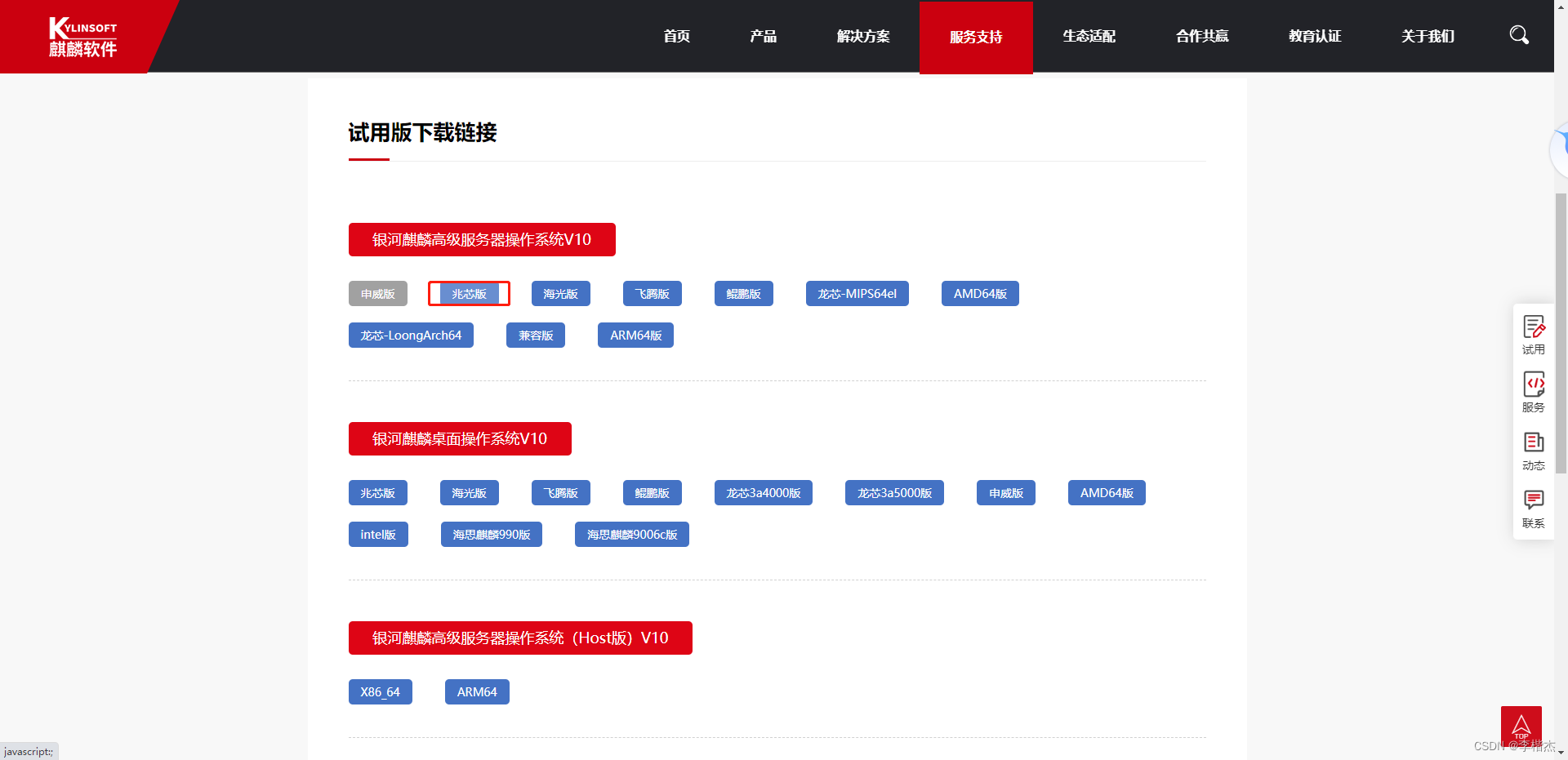
3.可以下载下载器进行下载,也可以直接拿链接去下载。

4.拿到镜像后即可在vmware中进行,安装,安装步骤跳过,主要提一下选择下载的银河麒麟ISO系统镜像文件时,vmware提示不识别的情况, 直接忽略提示进行下一步随便选一个即可。
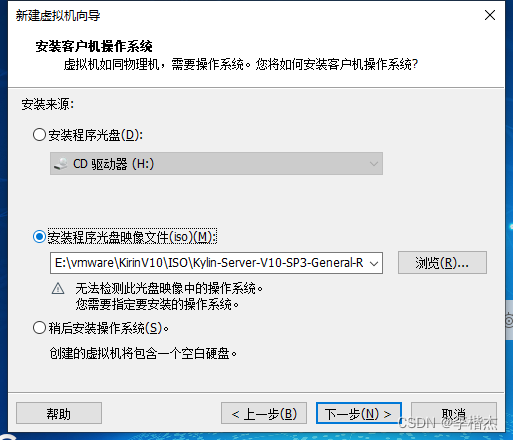
点击下一步,随便选一个即可。
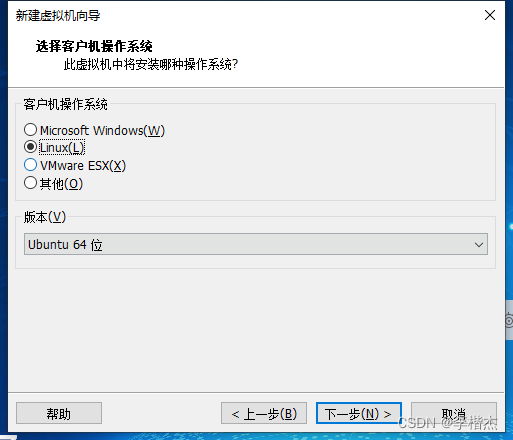
接下来一路正常的系统安装,和安装Ubuntu步骤完全一样。
二、在银河麒麟V10上安装docker
1.配置阿里云CentOS 8镜像源
之所以要配置 Centos8 的镜像源是因为在安装docker的时候需要额外的一些依赖,而这些依赖在麒麟官方的源里面是没有的。
curl -o /etc/yum.repos.d/CentOS-Base.repo https://mirrors.aliyun.com/repo/Centos-8.repo
2.配置阿里云docker镜像源
yum-config-manager --add-repo https://mirrors.aliyun.com/docker-ce/linux/centos/docker-ce.repo
sed -i 's+download.docker.com+mirrors.aliyun.com/docker-ce+' /etc/yum.repos.d/docker-ce.repo
3.定义yum变量、修改repo
修改 centos 和 docker repo文件中的 $releasever 为 centos_version ,原因是在麒麟服务器操作系统V10中 $releasever被修改为了 10,而我们需要使用 centos 8的镜像源,如果你不替换,基本上仓库的每一个地址都是404。
echo "8" > /etc/yum/vars/centos_version
sed -i 's/$releasever/$centos_version/g' /etc/yum.repos.d/docker-ce.repo
sed -i 's/$releasever/$centos_version/g' /etc/yum.repos.d/CentOS-Base.repo
4.建立yum缓存
yum makecache
5.查看docker-ce版本
yum list docker-ce --showduplicates | sort -r
docker-ce.x86_64 3:20.10.9-3.el8 docker-ce-stable
docker-ce.x86_64 3:20.10.8-3.el8 docker-ce-stable
docker-ce.x86_64 3:20.10.7-3.el8 docker-ce-stable
docker-ce.x86_64 3:20.10.6-3.el8 docker-ce-stable
docker-ce.x86_64 3:20.10.5-3.el8 docker-ce-stable
docker-ce.x86_64 3:20.10.4-3.el8 docker-ce-stable
docker-ce.x86_64 3:20.10.3-3.el8 docker-ce-stable
docker-ce.x86_64 3:20.10.2-3.el8 docker-ce-stable
docker-ce.x86_64 3:20.10.1-3.el8 docker-ce-stable
docker-ce.x86_64 3:20.10.12-3.el8 docker-ce-stable
docker-ce.x86_64 3:20.10.11-3.el8 docker-ce-stable
docker-ce.x86_64 3:20.10.10-3.el8 docker-ce-stable
docker-ce.x86_64 3:20.10.0-3.el8 docker-ce-stable
docker-ce.x86_64 3:19.03.15-3.el8 docker-ce-stable
docker-ce.x86_64 3:19.03.15-3.el8 @docker-ce-stable
docker-ce.x86_64 3:19.03.14-3.el8 docker-ce-stable
docker-ce.x86_64 3:19.03.13-3.el8 docker-ce-stable6.安装docker19.03
yum install docker-ce-19.03.15 docker-ce-cli-19.03.15 containerd.io -y
7.启动docker
systemctl start docker
8.下载hello-world镜像测试
docker run hello-world应该就可以正常打印

小插曲:
如果你也向我一样提示 git pull超时,大概是这句话
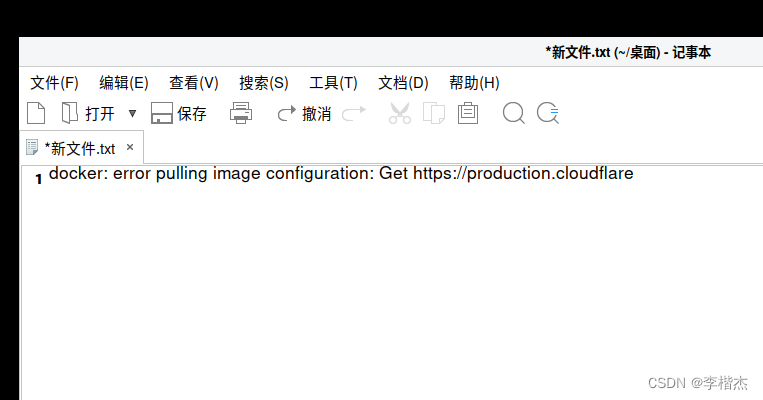
解决办法
sudo vim /etc/docker/daemon.json输入下边这段话,:wq保存并退出
{
"registry-mirrors": ["https://registry.docker-cn.com","https://nrbewqda.mirror.aliyuncs.com","https://dmmxhzvq.mirror.aliyuncs.com"]
}
重启docker即可。
sudo systemctl restart docker




















 1134
1134











 被折叠的 条评论
为什么被折叠?
被折叠的 条评论
为什么被折叠?








